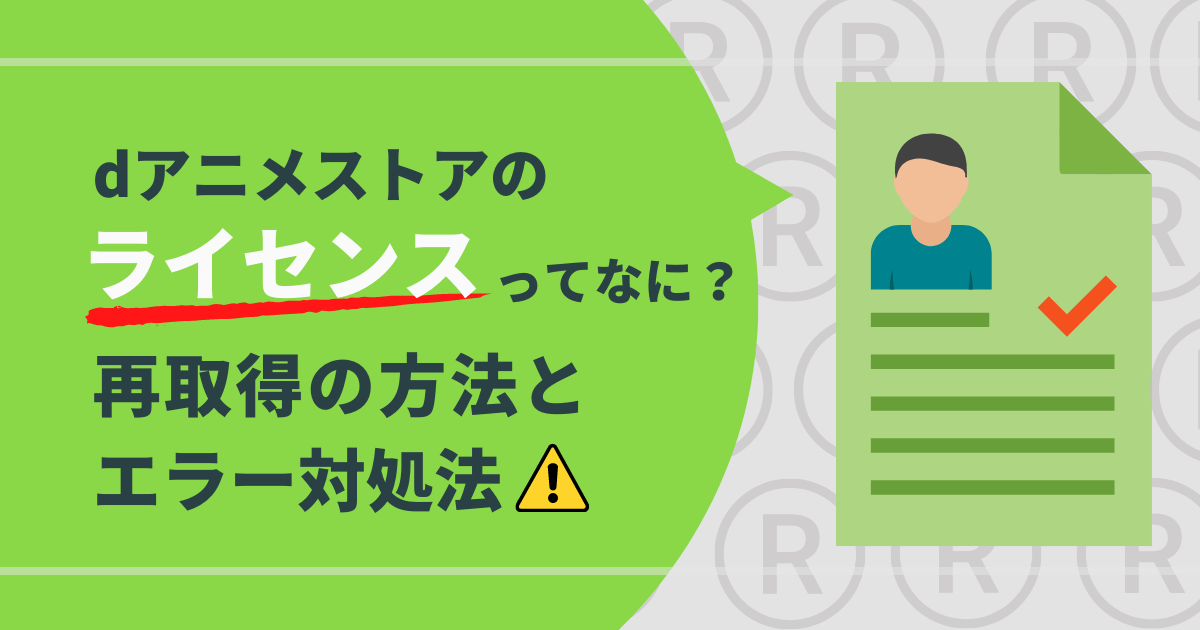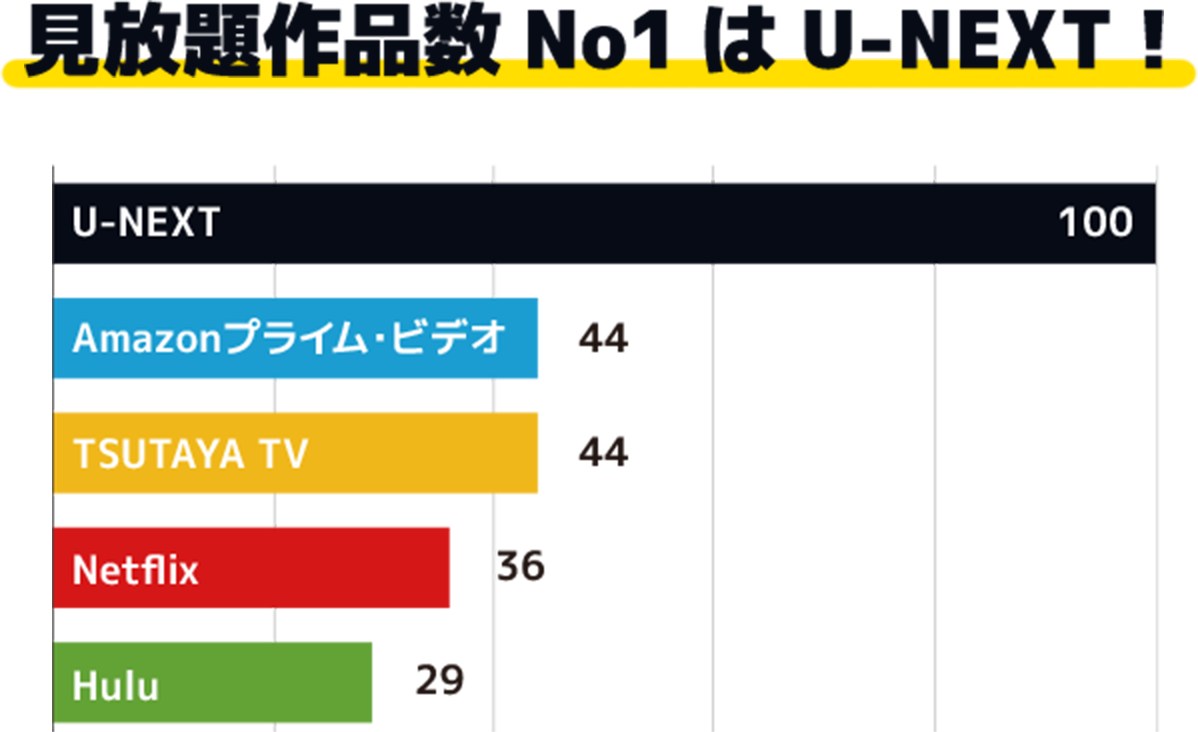dアニメストアにはダウンロード機能があり、通信環境の悪い場所や、通勤通学中などでも通信容量を気にせずにオフライン再生が可能です。
ただ、動画を視聴しようとすると「ライセンスの取得に失敗しました」とエラーが表示されることもあります。
この記事では、ライセンスについてや、再取得の方法、エラーの対処法を紹介していきます。
dアニメストアのライセンスとは?
ライセンスについての解説や、再取得の手順を紹介していきます。
ダウンロードのライセンス有効期間
ライセンスとは、ダウンロードした動画を視聴できる権利のことです。
「ライセンスの取得に失敗しました」とエラーが表示されるのは、動画の視聴期限が切れていることを意味します。
dアニメストアのダウンロードした動画の有効期限は、ダウンロードしてから48時間です。
ライセンスが切れるとその動画はオフラインでは視聴できなくなりますが、ライセンスを再取得することで見られるようになります。
ライセンス再取得の手順
ダウンロード後にライセンスが切れた作品は、再取得することで視聴可能です。
ライセンスは簡単に再取得できます。
1.画面下部の「ダウンロード」アイコンをタップ。
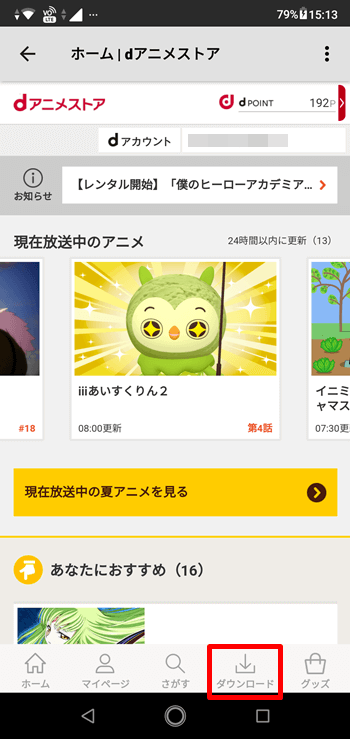
2.「作品一覧」をタップ。
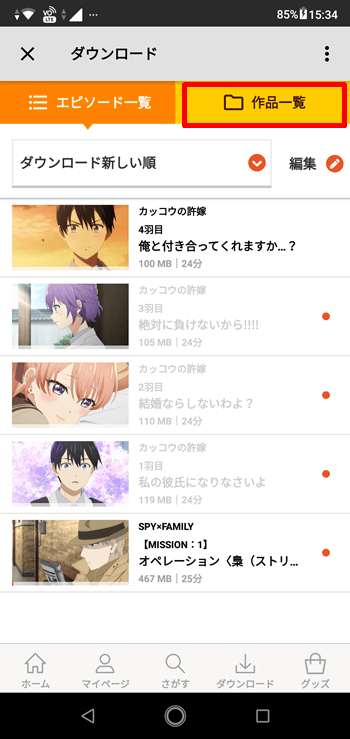
3.「編集」をタップし、ライセンスを再取得したい作品を選択。
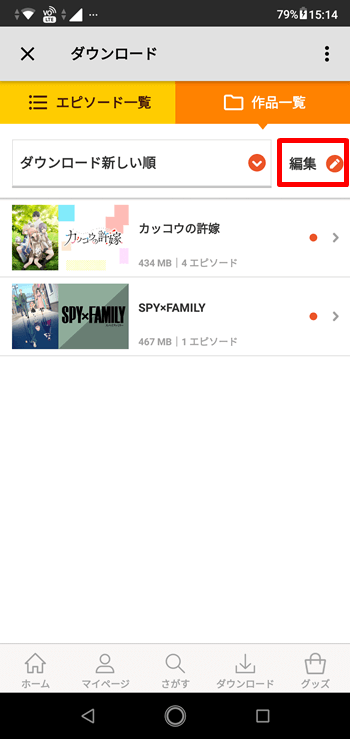
4.「ライセンス取得」をタップ。
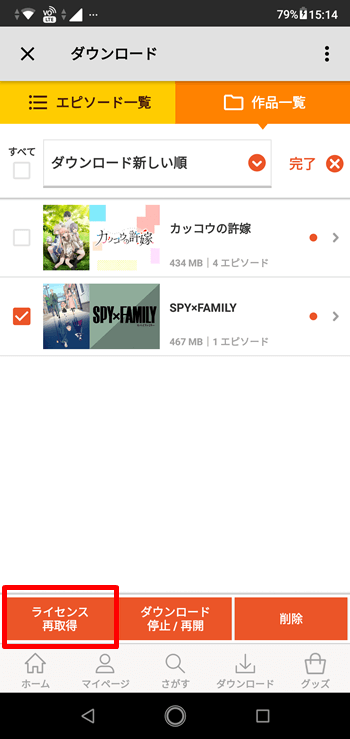
5.「選択したエピソードのライセンスを取得」をタップ。
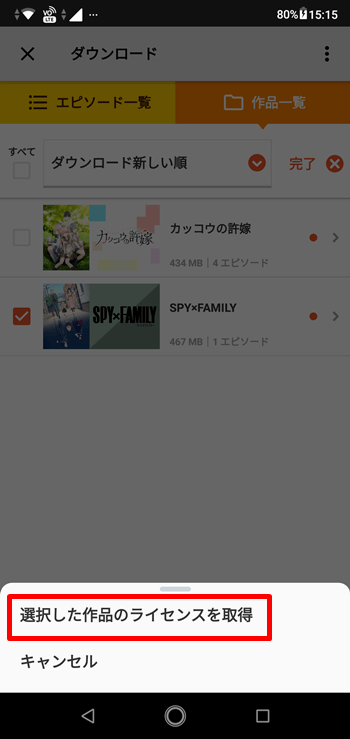
現在配信中の動画であれば、何度でもライセンスの再取得ができます。
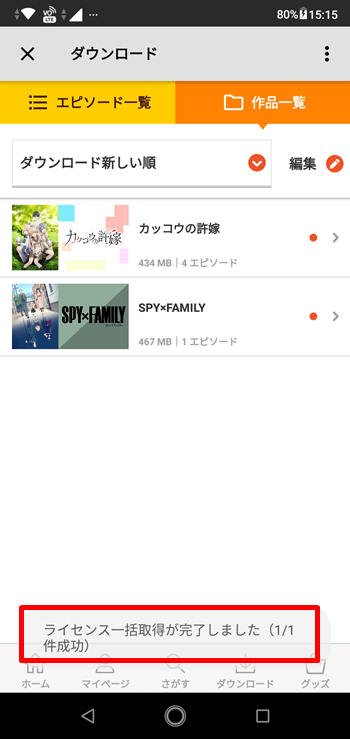
ライセンス再取得のデータ通信量
ライセンスを再取得する際には、ネット環境が必要になります。
ライセンスの再取得では、動画データをダウンロードする時のように多くのデータ通信量は必要としません。
動画をすべてダウンロードするわけではなく、ライセンスのみを再取得するためです。
ただ、ネット環境が悪い場合、再取得ができないこともあるので注意してください。
見放題作品数No.1の動画配信サービス知ってる?
ライセンス再取得で発生するエラー対処法
ライセンスを再取得しようとするときに、エラーが表示されてうまくできないこともあります。
エラーが表示される原因や対処法を紹介しますので、参考にしてください。
デバイスの空き容量
ダウンロードした動画は、端末に直接保存されるので、空き容量が大切です。
デバイスの空き容量が少ない場合には、保存ができずにエラーが表示されます。端末に動画を保存できるだけの十分な空き容量があるかを確認しましょう。
容量を空けるためには、必要のない写真や動画、キャッシュを削除してください。
また、スマホやタブレットの容量が少ないので、SDカードに保存したい方もいると思いますが、dアニメストアの動画は外部ストレージに保存することはできません。
端末の容量に空きが少ない場合には、使用していないスマホや、容量の大きいタブレットに保存するのがおすすめです。
アプリのアップデート
アプリのバージョンが古いと、ライセンスを再取得するときにエラーが表示されることもあります。
必要な場合にはアップデートを実施し、最新の状態にしてください。
アップデートしても再取得できないこともありますが、この場合には一度端末を再起動し、アプリをアンインストールしてください。
再度インストールし直すことで、再取得できることもあります。
混み合う時間帯を避ける
平日の昼休憩の時間や、夜のゴールデンタイムは、dアニメストアで動画を視聴しているユーザーが多くいます。
利用者数が多く混雑している時間帯は、サーバーが不安定になりやすく再取得ができない可能性があります。混雑している時間帯を避けて、再取得するようにしましょう。
ライセンスの再取得は短時間で終わるので、混雑していない隙間時間におこなうのがおすすめです。
通信環境の確認
通信環境が悪い場所にいるときは、安定して接続できる場所に移動しましょう。
また、Wi-Fiに繋いで再取得するのもおすすめです。
Wi-Fiに接続しているにもかかわらず通信環境が悪い場合には、ルーターに原因があることが考えられます。
一度ルーターの電源を切り5分ほど時間をおいてから、再度電源を入れ直してみてください。
配信停止になっていないか確認
ダウンロード機能で保存できる動画は、現在配信している作品のみです。
作品によっては、シーズン2が配信中でも、シーズン1の配信は終了していることがあります。
ライセンスを再取得できない場合には、配信停止になっていないかも確認してみてください。
dアニメストア内のお知らせで配信状況を確認することもできます。配信終了の項目を確認すると、今後配信が終了する作品の一覧の確認が可能です。
dアカウントの確認
dアカウントに問題があって、エラーが表示されることもあります。
まずは、dアカウントの支払い状況を確認してみましょう。
キャリア決済の限度額に達していたり、支払いが滞っていたりすると、dアカウントが使えない状態になっていることもあります。
この場合には、支払い方法の変更や、未払い分を支払うようにしましょう。
また、支払い状況に問題がないにもかかわらずエラーが表示されることもあります。
この場合は、ドコモ側の問題も考えられるので、直接問い合わせてみてください。
dアニメストアのダウンロード方法
動画をダウンロードするための具体的な方法を説明していきます。
視聴したい作品を選ぶ
動画は「キーワード検索」「作品50音順」「ジャンル」といった様々な方法で検索できます。
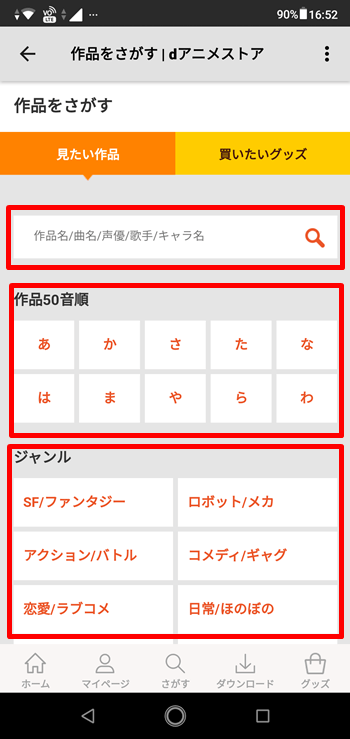
検索機能を利用し、視聴したいアニメを探しましょう。検索できたらサムネイルをタップし、詳細ページにアクセスしてください。
アニメ詳細ページにはストリーミングと、ダウンロードの両方があります。ダウンロードの項目がない作品に関しては、ダウンロードはできません。
画質を選択
動画のダウンロードは、モバイル通信時とWi-Fi接続時で、あらかじめ画質を設定することができます。
画質は「1080p」「720p」「中」「低」「最低」から選択可能です。
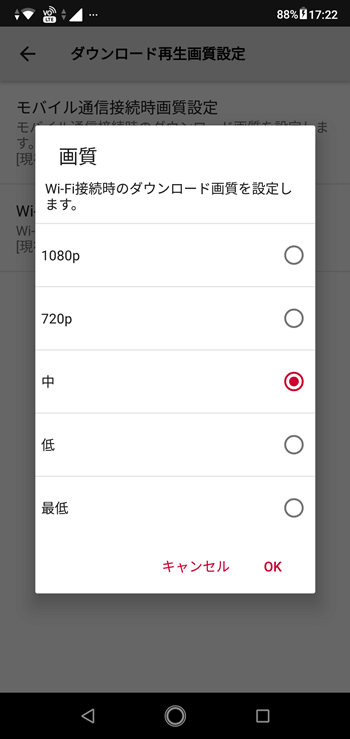
ただし画質によって容量が異なります。画質が良いほどダウンロード容量は大きくなるので注意してください。
ダウンロード機能は通信量も多く消費するので、なるべくWi-Fiに繋いでおこないましょう。
ダウンロード開始
ダウンロードボタンをタップすると、設定済みの画質で動画のダウンロードが始まります。
ダウンロードが完了すると、アプリの下部にある「ダウンロード」アイコンに、赤い点が表示されます。灰色の数字で表示されているときは、ダウンロード中です。
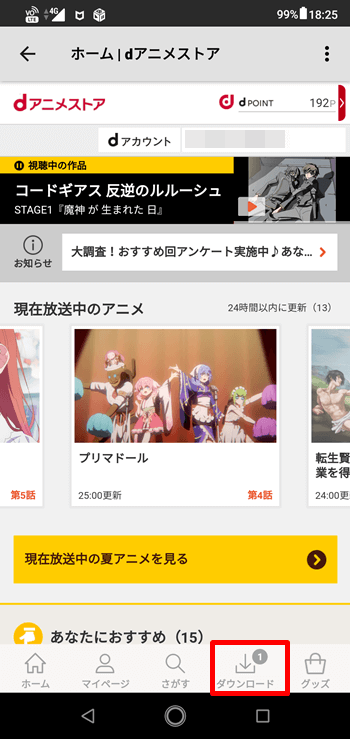
赤い点が表示されたら「ダウンロード」のアイコンをタップし、視聴したい作品がダウンロードされているか確認してください。
ダウンロード機能のよくある質問
ダウンロード機能について、よくある質問をまとめましたので、参考にしてください。
すべての作品をダウンロードできる?
ダウンロードはすべての作品でできるわけではなく、一部できない動画もあります。
ダウンロードできない作品は動画詳細ページに、「ダウンロード」の項目が表示されません。この場合にはストリーミング再生でお楽しみください。
ストリーミング再生は画質を選択すると、直ぐに開始します。
また、画質も全ての作品でフルHDに相当する「1080p」に対応しているわけではありません。選択できる画質は表示されているもののみです。
Wi-Fiしかダウンロードできない?
dアニメストアの動画は、Wi-Fiに接続していなくてもダウンロードできます。
また、キャリア回線、Wi-Fi接続時ごとにダウンロード画質を設定することができます。
キャリア回線でダウンロードする場合には、画質を下げるなど通信量に注意してください。契約しているプランによっては、通信制限にかかる可能性があります。
通信量の少ないプランを契約している場合は、プランの変更も検討しましょう。
ダウンロードした作品はコピーできる?
ダウンロードした作品を永久に見られるように、外部メディアにコピーしておきたい方もいると思いますが、動画は著作権保護のため、コピーはできません。
dアニメストアの作品は、ストリーミング再生、もしくはダウンロード機能を利用して楽しんでください。
dアニメストアのライセンスまとめ
dアニメストアには、オフライン再生ができるダウンロード機能があります。
ライセンスとはダウンロード機能で保存した動画を視聴できる権利のことです。ライセンスは動画をダウンロードしてから48時間有効となっています。
有効期限が切れた作品でも、ライセンスを再取得すれば再視聴可能です。